မာတိကာ
သင်၏ အမြန်အဖြေ-
တစ်စုံတစ်ဦး၏ လုပ်ဆောင်ချက်အခြေအနေကို သင်မမြင်နိုင်သောအခါ၊ ၎င်းတို့သည် ၎င်းတို့၏ “လုပ်ဆောင်ချက်အခြေအနေ” ကို ပိတ်ထားသည် သို့မဟုတ် သင့်တွင် ရှိနေသည်။ ၎င်းကို "ဆက်တင်များ" တွင် သင်ဖွင့်နိုင်ပြီး ၎င်းတို့၏ နောက်ဆုံးမြင်ရသည့် အခြေအနေကို သင်မြင်နိုင်မည်ဖြစ်သည်။
အသုံးပြုသူတစ်ဦးက သင့်ကို ပိတ်ဆို့ထားပါက၊ ၎င်းတို့၏ နောက်ဆုံးမြင်တွေ့မှုကို သင်မြင်နိုင်မည်မဟုတ်ပေ။ သို့သော်လည်း တစ်စုံတစ်ယောက်က သင့်ကို ကန့်သတ်ထားခြင်းရှိမရှိ သိရန်မှာ ပိုမိုခက်ခဲပါသည်။
Instagram တွင် ၎င်းတို့၏ အသုံးပြုသူအမည်ကို ရှာဖွေခြင်းဖြင့် သင့်အား တစ်စုံတစ်ယောက်မှ ပိတ်ဆို့ထားခြင်းရှိမရှိ သင်ပြောပြနိုင်ပါသည်။ ၎င်းတို့၏အကောင့်မပြပါက၊ ၎င်းတို့သည် သင့်အား ပိတ်ဆို့ထားပါသည်။
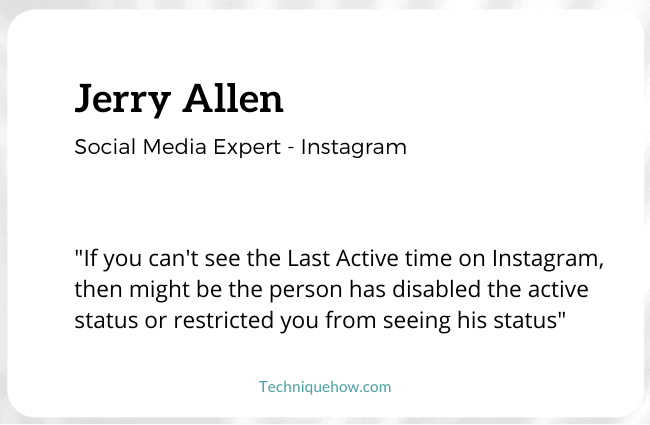
Instagram သည် လူတစ်ဦးချင်းစီ၏ လုပ်ဆောင်ချက်အခြေအနေကို လတ်တလောချတ် 25 ခုတွင်သာ ပြသထားသည်။ သင်သည် ထိပ်တန်း မကြာသေးမီက ချတ်လုပ်ခြင်း 25 ခုတွင် မပါဝင်ပါက၊ ၎င်းတို့၏ နောက်ဆုံးတွေ့မြင်မှုကို သင် မြင်တွေ့နိုင်မည် မဟုတ်ပါ။
Instagram reels နှင့် ဗီဒီယိုများတွင် ပြဿနာများနှင့် ပတ်သက်သည့် ဖြေရှင်းနည်းများကို သင်ရှာဖွေနိုင်ပါသည်။
🔯 လုပ်ဆောင်ချက် အခြေအနေ ဘယ်လိုရှိသလဲ-
၁။ လွန်ခဲ့သည့် X မိနစ်/နာရီက စတင်အသုံးပြုခဲ့သည် – ဆိုလိုသည်မှာ အကောင့်ပိုင်ရှင်သည် x သည် နံပါတ်တစ်ခုဖြစ်သည့် လွန်ခဲ့သော မိနစ်အနည်းငယ်က x နံပါတ် သို့မဟုတ် နာရီပိုင်းအတွင်း အွန်လိုင်းပေါ်တွင် ရှိနေသည်ဟု ဆိုလိုသည်။
၂။ ယနေ့ အသက်ဝင်သည် – တစ်စုံတစ်ယောက်သည် Instagram အက်ပ်ကို 8 နာရီထက် ပိုမဖွင့်ဘဲ 24 နာရီထက်နည်းသည့်အခါ ၎င်းသည် ပေါ်လာသည်။
၃။ မနေ့က အသက်ဝင်သည် – အကောင့်ကိုင်ဆောင်ထားသူသည် 24 နာရီထက်ပို၍ အက်ပ်ကိုအသုံးမပြုသောအခါ၊ လုပ်ဆောင်ချက်အခြေအနေသည် “ယနေ့အသက်ဝင်သည်” မှ “မနေ့ကအသက်ဝင်သည်” သို့ပြောင်းသည်။
၄။ အွန်လိုင်း – ဤသည်မှာ လူတစ်ဦးသည် အက်ပ်ကို အသုံးပြုနေချိန်တွင် ပြသသည့် အခြေအနေဖြစ်သည်။ထိုအချက်ကို အချိန်နှင့်တပြေးညီ ရရှိနိုင်သည်။
၅။ စာရိုက်ခြင်း – Instagram သည် တစ်စုံတစ်ယောက်သည် သင့်ချတ်ကိုဖွင့်ပြီး သင့်ထံ စာပို့သည့်လုပ်ငန်းစဉ်တွင် ရှိနေသောအခါတွင် ဤအခြေအနေကို ပြသသည်။
နောက်ဆုံး လုပ်ဆောင်ချက်အခြေအနေ အလုပ်မလုပ်ပါက ပြုပြင်နည်း-
အကောင်းဆုံး VPN ကိုကြိုးစားခြင်းသည်လည်း ဖြေရှင်းချက်ဖြစ်နိုင်သည်ကို သင်သိထားသင့်သည်၊ သို့သော် အောက်ပါအတိုင်းဖြစ်ပါက၊ ဤအကြောင်းကို သင်သိထားသင့်ပါသည်။ ထို့အတူ-
1. အသုံးပြုသူအနည်းငယ်အထိ နောက်ဆုံးတွေ့မြင်မှုကို ပြသည်
၎င်းသည် တစ်စုံတစ်ဦး၏ လုပ်ဆောင်ချက်အခြေအနေကို သင်မမြင်နိုင်ဆုံးသော အကြောင်းရင်းဖြစ်သည်။ Instagram သည် မကြာသေးမီက သင်နှင့် စာချုပ်ချုပ်ဆိုထားသော ပထမဆုံးအသုံးပြုသူ ၂၅ ဦးကိုသာ 'နောက်ဆုံးမြင်ခဲ့ရသည်' လုပ်ဆောင်ချက်ကို ကန့်သတ်ထားသည်။
၎င်းသည် အသုံးပြုသူ 25 ဦးအောက်ရှိ မည်သူမဆို သင့်လုပ်ဆောင်ချက်အခြေအနေကို မမြင်နိုင်ဟု ဆိုလိုသည်။
၎င်းသည် သင်၏တိုက်ရိုက်မက်ဆေ့ချ်များကဏ္ဍရှိ 25th Chat ကို ကျော်ဖြတ်ပြီးနောက် မည်သူတစ်ဦးတစ်ယောက်၏ လုပ်ဆောင်ချက်အခြေအနေကို သင်မြင်နိုင်မည်မဟုတ်ကြောင်းကိုလည်း ဆိုလိုသည်။ ၎င်းသည် သိသာထင်ရှားစွာနည်းပါးပြီး တရားဝင်စာမျက်နှာများတွင် သီးခြားသီအိုရီတစ်ခုအနေဖြင့် မည်သည့်နေရာတွင်မျှ ဖော်ပြထားခြင်းမရှိပါ။ ၎င်းသည် အောက်တွင်ဖော်ပြထားသော အဆင့်များကို လိုက်နာခြင်းဖြင့် သင်ကိုယ်တိုင် တွက်ဆနိုင်သော အရာတစ်ခုဖြစ်သည်။
အဆင့် 1- Direct Messages ကဏ္ဍသို့ သွားပါ
သင်၏ ပင်မစခရင်မှ သင့်ဖုန်းရှိ Instagram အက်ပ်ကို ဖွင့်ပါ။ သင့်ရှေ့တွင် သင်လိုက်ကြည့်နေသော လူများ၏ ကျွေးမွေးမှုကို သင်တွေ့လိမ့်မည်။ ညာဘက်အပေါ်ထောင့်မှာ အိုင်ကွန်တစ်ခု တွေ့ပါလိမ့်မယ်။ Instagram ၏ Direct Messages ကဏ္ဍသို့ရောက်ရှိရန် ဤအိုင်ကွန်ကို တို့ပါ။
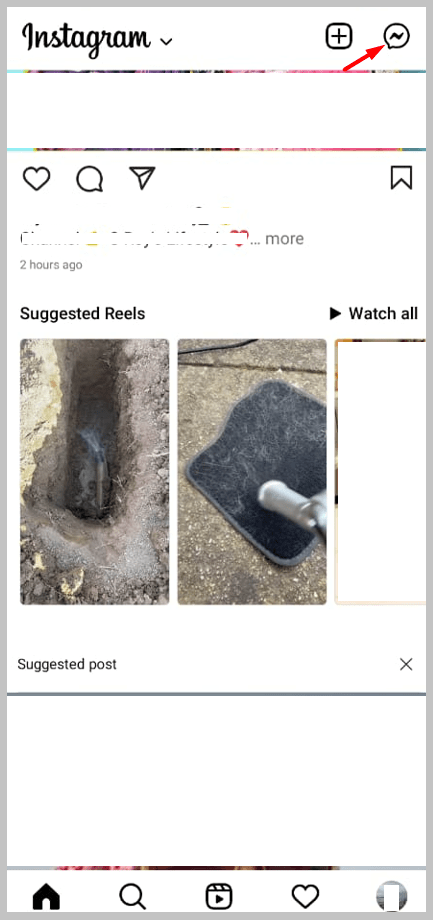
အဆင့် 2- 25th ကိုဖြတ်ကျော်လိုက်ပါ။Chat
သင် တိုက်ရိုက် မက်ဆေ့ချ်များ ကဏ္ဍသို့ ရောက်သည်နှင့်၊ ဆက်၍ ရွှေ့ပါ။ သင်နှင့်စကားပြောဖူးသူအများစု၏ လုပ်ဆောင်ချက်အခြေအနေကို သင်တွေ့မြင်နိုင်သည်ကို သင်သတိပြုမိပါလိမ့်မည်။ သို့သော် 25th Chat ကို ကျော်သွားသောအခါတွင်၊ သင်သည် မည်သူတစ်ဦးတစ်ယောက်၏ လုပ်ဆောင်ချက် အခြေအနေကို မတွေ့ရတော့သည်ကို သတိပြုမိပါလိမ့်မည်။ ၎င်းသည် အက်ပ်အတွင်း ယာယီချို့ယွင်းချက်မဟုတ်ပါ၊ Instagram အကောင့်တိုင်းအတွက် အတူတူပင်ဖြစ်ပါသည်။
အကျဉ်းချုပ်အနေဖြင့် မကြာသေးမီက Instagram မှတစ်ဆင့် ၎င်းတို့ကို မဆက်သွယ်ပါက တစ်စုံတစ်ဦး၏ လုပ်ဆောင်ချက်အခြေအနေကို သင်မမြင်နိုင်ပါ။
Instagram တွင် လုပ်ဆောင်ချက် အဆင့်အတန်းကို မမြင်နိုင်လျှင် ကျွန်ုပ် ဘာလုပ်နိုင်မည်နည်း။ ထို့နောက် အောက်ပါဖြေရှင်းချက်များကို သင်စမ်းကြည့်နိုင်သည်- 1. အက်ပ်ကို ပြန်လည်စတင်ပါ
တစ်စုံတစ်ယောက်၏ လုပ်ဆောင်ချက်အခြေအနေကို သင်မြင်ရာတွင် အခက်အခဲရှိနေပါက သင့်ပြဿနာကို ဖြေရှင်းပေးမည့် အရိုးရှင်းဆုံးနည်းလမ်းမှာ သင့်အက်ပ်လီကေးရှင်းကို ပြန်လည်စတင်ခြင်းဖြစ်သည်။
၎င်းအတွက်၊ သင်သည် အက်ပ်မှ ထွက်လာပြီး ၎င်းကို သင့်ဖုန်း၏ အလုပ်မန်နေဂျာမှ ဖယ်ရှားရပါမည်။ အက်ပ်ကို နောက်တစ်ကြိမ်ဖွင့်ပါ၊ အားလုံးအဆင်ပြေချောမွေ့စွာလည်ပတ်ပါမည်။
2. အက်ပ်ကို ပြန်လည်ထည့်သွင်းပါ သို့မဟုတ် နောက်ဆုံးထွက်
တစ်စုံတစ်ဦး၏ကြည့်ခြင်းကို ခွင့်မပြုသော အခြားဖြေရှင်းနည်းတစ်ခုဖြစ်သည့် ချွတ်ယွင်းချက်ကို ပြုပြင်ပေးမည့် အခြားဖြေရှင်းချက် လုပ်ဆောင်ချက်အခြေအနေ၊ အက်ပ်ကို ပြန်လည်ထည့်သွင်းရန် သို့မဟုတ် အပ်ဒိတ်လုပ်ရန်ဖြစ်သည်။
အက်ပ်ကို ပင်မစခရင်မှ ဖျက်ပြီး ၎င်းကိုရှာဖွေခြင်းဖြင့် Play Store သို့မဟုတ် App Store မှ ပြန်လည်ထည့်သွင်းပါ။ တနည်းအားဖြင့် စတိုးဆိုင်ကို သွားကြည့်မယ်ဆိုရင်အက်ပ်ကို ထည့်သွင်းပြီး အပ်ဒိတ်လုပ်ရန် လိုအပ်သည့် အပ်ဒိတ်များ ရှိပါသည်။
3. ကက်ရှ်ကို ရှင်းပါ
ကက်ရှ်သည် ယခင်က ဖွင့်ထားသည့် ပရိုဖိုင်များနှင့် စာမျက်နှာများနှင့် သက်ဆိုင်သည့် အချက်အလက်နှင့် အချက်အလက်အားလုံးကို သိမ်းဆည်းထားသည့် အက်ပ်၏ သိုလှောင်မှု ဧရိယာဖြစ်သည်။
တခါတရံမှာ၊ အက်ပ်က ပုံမှန်အလုပ်မလုပ်တဲ့အချက်အထိ ကက်ရှ်သိုလှောင်မှု ပြည့်သွားတာကြောင့် ဆက်တင်ဧရိယာကနေ ပုံမှန်ရှင်းပေးဖို့ လိုအပ်တယ်။
4. လူဆီကို DM ပို့ခြင်း
စတင်ပါ။တစ်ခါတစ်ရံတွင် ချွတ်ယွင်းချက်တစ်ခု သို့မဟုတ် အလားတူအကြောင်းပြချက်တစ်ခုကြောင့် လုပ်ဆောင်ချက်အခြေအနေသည် မည်သည့်အချိန်တွင် ပြုလုပ်သင့်သည်ကို မပြသော်လည်း ဤပြဿနာကို အလွယ်တကူဖြေရှင်းနိုင်ပါသည်။
သင်လုပ်ရန်မှာ တစ်စုံတစ်ခုသောလူကို မက်ဆေ့ချ်ပို့ပြီးနောက် ၎င်းတို့ထံ စာပို့ပါ။ chats ကဏ္ဍ၏ထိပ်တွင်ပေါ်လာလိမ့်မည်။ ရလဒ်အနေနဲ့ သူတို့ရဲ့ လှုပ်ရှားမှုတွေကိုလည်း သင်မြင်နိုင်ပါလိမ့်မယ်။
5. အကောင့်ဝင် & အခြားစက်ပစ္စည်းမှ
ဒါက ဘာပဲဖြစ်ဖြစ် အလုပ်ဖြစ်မယ့် နည်းလမ်းတစ်ခုကို ရှာပါ - သင့်ကိုယ်ပိုင် Instagram အကောင့်သို့ လော့ဂ်အင်ဝင်နိုင်သော်လည်း Android၊ iPhone သို့မဟုတ် သင်၏ PC ဖြစ်နိုင်သည့် အခြားစက်ပစ္စည်းမှလည်း ရှာဖွေနိုင်ပါသည်။
ယခု သင်မြင်လိုသော အဆင့်အတန်းရှိသူကို ရှာဖွေပြီး ၎င်းတို့ကို စာတိုပေးပို့ရန် သို့မဟုတ် သင်၏ မကြာသေးမီက ချတ်များတွင် ၎င်းတို့ကို ရှာဖွေရန် လိုအပ်ပြီး ၎င်းတို့၏ လှုပ်ရှားမှုအခြေအနေကို သင်မြင်နိုင်မည်ဖြစ်သည်။
Instagram သည် အဘယ်ကြောင့်နည်း။ လုပ်ဆောင်ချက်အခြေအနေ အလုပ်မလုပ်ပါ-
Instagram သည် 'နောက်ဆုံးအသုံးပြုချိန်' ကိုပြသခြင်းမရှိပါက အောက်ပါအကြောင်းရင်းများဖြစ်သည်-
1. လုပ်ဆောင်ချက်အခြေအနေအား ပိတ်ထားပါက
အကယ်၍ သင် တစ်စုံတစ်ယောက်၏ လှုပ်ရှားမှုအခြေအနေကို မမြင်ရပါ။အဲဒါကို လုံးဝပိတ်ပစ်လိုက်တဲ့ အခွင့်ကောင်းပါပဲ။ ၎င်းတို့၏ privacy ကိုထိန်းသိမ်းလိုသူများအတွက် Instagram တွင်အင်္ဂါရပ်တစ်ခုရှိသည်။ ဤအင်္ဂါရပ်သည် လူများအား ၎င်းတို့၏ လုပ်ဆောင်ချက် အခြေအနေကို ပိတ်ရန် ခွင့်ပြုသည်။ ဆိုလိုသည်မှာ ၎င်းတို့၏နောက်လိုက်များ သို့မဟုတ် သူငယ်ချင်းများက ၎င်းတို့ကို ဆိုရှယ်မီဒီယာပေါ်တွင် နောက်ဆုံးရနိုင်သည့်အချိန်ကို မြင်နိုင်မည်မဟုတ်ပေ။
သင်၏ လုပ်ဆောင်ချက်အခြေအနေအား သင်ပိတ်ထားပါက၊ သင်၏နောက်ဆုံးမြင်ရသည့်အပ်ဒိတ်များကို မည်သူမျှ မြင်တွေ့နိုင်မည်မဟုတ်ပေ။ သို့သော် အကျိုးဆက်အနေဖြင့် သင်သည် အခြားမည်သူ၏ လုပ်ဆောင်ချက် အခြေအနေကိုလည်း မမြင်နိုင်ပါ။
🔯 မိုဘိုင်းလ်တွင်-
သင်၏ လုပ်ဆောင်ချက် အခြေအနေကို မှားယွင်းစွာ ပိတ်လိုက်သည်ဟု ခံစားရပါက၊ ဖော်ပြထားသော အဆင့်များကို လိုက်နာပါ-
အဆင့် 1- သွားပါ ပရိုဖိုင်သို့ > မျဉ်းသုံးကြောင်းသင်္ကေတ
ပထမဦးစွာ သင့်ဖုန်း၏ပင်မစခရင်မှ Instagram အက်ပ်ကို ဖွင့်ရပါမည်။ စခရင်၏အောက်ခြေညာဘက်ထောင့်ရှိ ပရိုဖိုင်အိုင်ကွန်ကို နှိပ်ပါ။

စခရင်၏ညာဘက်အပေါ်ထောင့်ရှိ မျဉ်းကြောင်းသုံးကြောင်းကို သင်သတိပြုမိမည်ဖြစ်ပြီး ၎င်းကိုနှိပ်ပါ။

အဆင့် 2- ဆက်တင်များသို့ သွားပါ > ကိုယ်ရေးကိုယ်တာ > လုပ်ဆောင်ချက်အခြေအနေ
သင်ဤနေရာသို့ရောက်သည်နှင့် "ဆက်တင်များ" ရွေးစရာကိုနှိပ်ပြီး "ကိုယ်ရေးကိုယ်တာ" ရွေးချယ်မှုသို့သွားပါ။

ဤနေရာတွင် ရွေးချယ်စရာတစ်ခုကို သင်သတိပြုမိပါလိမ့်မည်။ "လုပ်ဆောင်ချက်အခြေအနေ" ဟုဆိုသည်။

၎င်းကို တို့ပါ။ နောက်တဘ်တွင်၊ သင်၏ လုပ်ဆောင်ချက် အခြေအနေကို ဖွင့်ထားခြင်း ရှိ၊ မရှိ မြင်ရပါမည်။ ပိတ်ထားပါက အခြားသူများ၏ လုပ်ဆောင်ချက်အခြေအနေကို ကြည့်ရန် ၎င်းကိုဖွင့်ရန် ၎င်းကိုနှိပ်ပါ။
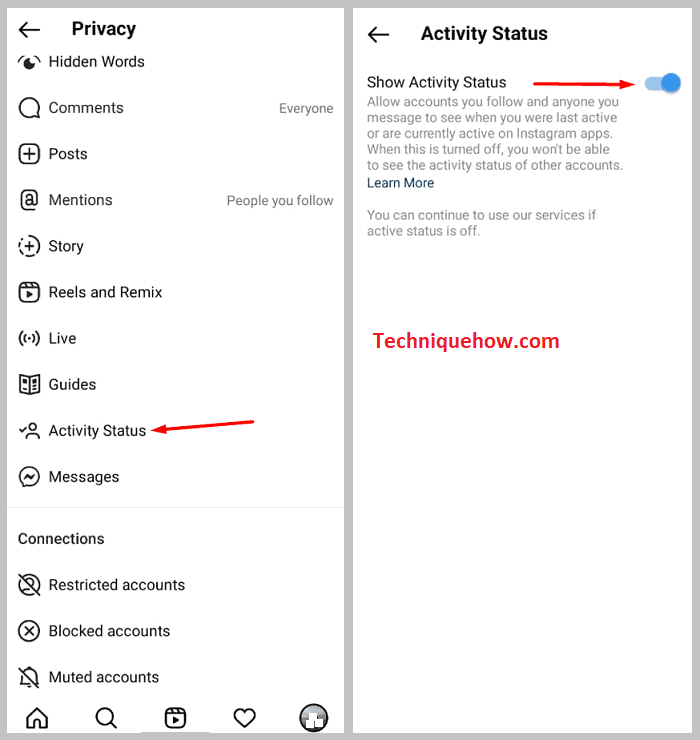
PC တွင်-
အဆင့် 1- ဘရောက်ဆာကိုဖွင့်ပြီး instagram.com ကိုဖွင့်ပြီး အကောင့်လုပ်ပါ။သင့်အကောင့်ထဲသို့။
အဆင့် 2- စခရင်၏ညာဘက်အပေါ်ထောင့်တွင်၊ သင့်ပရိုဖိုင်ပုံ၏အသေးစားကို သင်တွေ့လိမ့်မည်။ ၎င်းကိုနှိပ်ပါ။
အဆင့် 3- ပေါ်လာသည့်ရွေးချယ်စရာများထဲမှ “ဆက်တင်များ” ကိုနှိပ်ပါ။
အဆင့် 4: “ကိုယ်ရေးကိုယ်တာ” သို့သွားပါ။ နှင့် လုံခြုံရေး”။
အဆင့် 5- “လုပ်ဆောင်ချက် အခြေအနေကို ပြပါ” ဧရိယာတွင်၊ သင်၏ လုပ်ဆောင်ချက် အခြေအနေကို ဖွင့်ရန် အကွက်ကို အမှတ်ခြစ်ပါ။
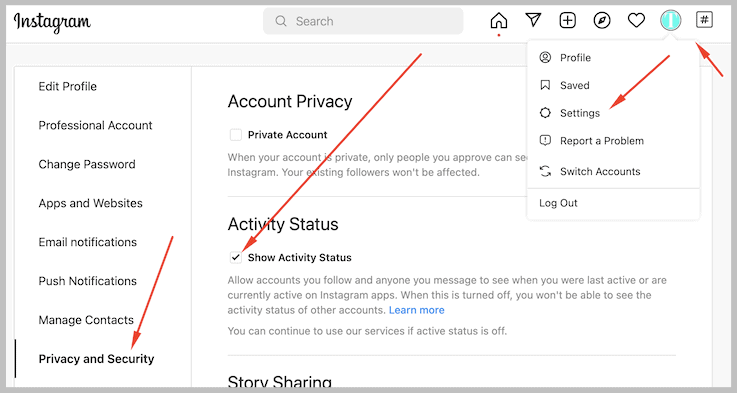
2. ပုဂ္ဂိုလ် Instagram တွင် သင့်အား ကန့်သတ်ထားသည်
လူတစ်ဦးက သင့်အား Instagram တွင် ကန့်သတ်ထားပါက၊ သူ၏ လုပ်ဆောင်ချက်အခြေအနေကို သင်မြင်နိုင်မည်မဟုတ်ပေ။
၎င်းတို့သည် သင့်မက်ဆေ့ချ်များကို ဖတ်ပြီးလား မဖတ်ရဟုလည်း သင်ပြောနိုင်မည်မဟုတ်ပေ။ တစ်စုံတစ်ဦးကို ကန့်သတ်ခြင်းနှင့် ပိတ်ဆို့ခြင်းမှာ တူညီသည်မဟုတ်ပါ။
ပိတ်ဆို့ခြင်းနှင့် မတူဘဲ၊ သင်သည် ကန့်သတ်လိုက်သောအခါတွင် သင်သည် ကန့်သတ်ထားခြင်း ရှိမရှိ သိရန် နည်းလမ်းမရှိပါ။
သူတို့က သင့်ကို ဘယ်လို ကန့်သတ်ထားလဲဆိုတာ သိနိုင်ဖို့ အောက်ပါအဆင့်တွေကို ကြည့်လိုက်ပါ၊ သို့မှသာ သင့်အတွက် ကန့်သတ်ချက်တွေကို နောက်မှပြန်ပြင်ခိုင်းနိုင်စေဖို့အတွက် သူတို့ရဲ့ လုပ်ဆောင်ချက်အခြေအနေကို သင်တွေ့မြင်ရမှာ ဖြစ်ပါတယ်။
တစ်စုံတစ်ယောက်သာဆိုရင်၊ ထိုသို့လုပ်ဆောင်ရန် သင့်အား တောင်းဆိုထားသည့် အဆင့်များကို လိုက်နာပါ-
အဆင့် 1- Direct Messages ကဏ္ဍသို့ သွားပါ
သင့်ဖုန်း၏ ပင်မစခရင်မှ Instagram အက်ပ်ကို ဖွင့်ပါ။ ၎င်းသည် သင့်အား Instagram ၏ ပင်မစာမျက်နှာသို့ တိုက်ရိုက်ပို့ဆောင်မည်ဖြစ်သည်။ ညာဘက်အပေါ်ထောင့်တွင် စက္ကူလေယာဉ်နှင့်တူသော အိုင်ကွန်တစ်ခုကို သင်တွေ့ရပါမည်။
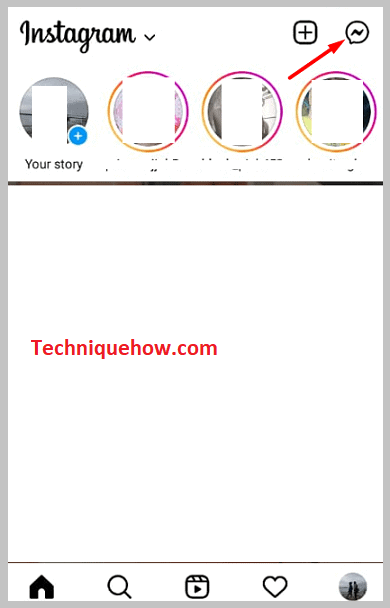
Instagram ၏ DM ကဏ္ဍသို့ရောက်ရှိရန် ၎င်းကိုနှိပ်ရပါမည်။ ဤတွင် သင်သည် ယခင်က သင်နှင့် စကားပြောခဲ့ဖူးသော လူအားလုံး၏ အကောင့်များကို ဤနေရာတွင် တွေ့ရလိမ့်မည်။
အဆင့် 2- ကိုနှိပ်ပါ။အသုံးပြုသူအပေါ် > “ကန့်သတ်ရန်”
ထို့နောက် သင်ကန့်သတ်လိုသောလူ၏အသုံးပြုသူအမည်ကို နှိပ်ရပါမည်။ ယခု သင်သည် တစ်ဦးချင်း ချတ်တွင် ရှိနေပါမည်။
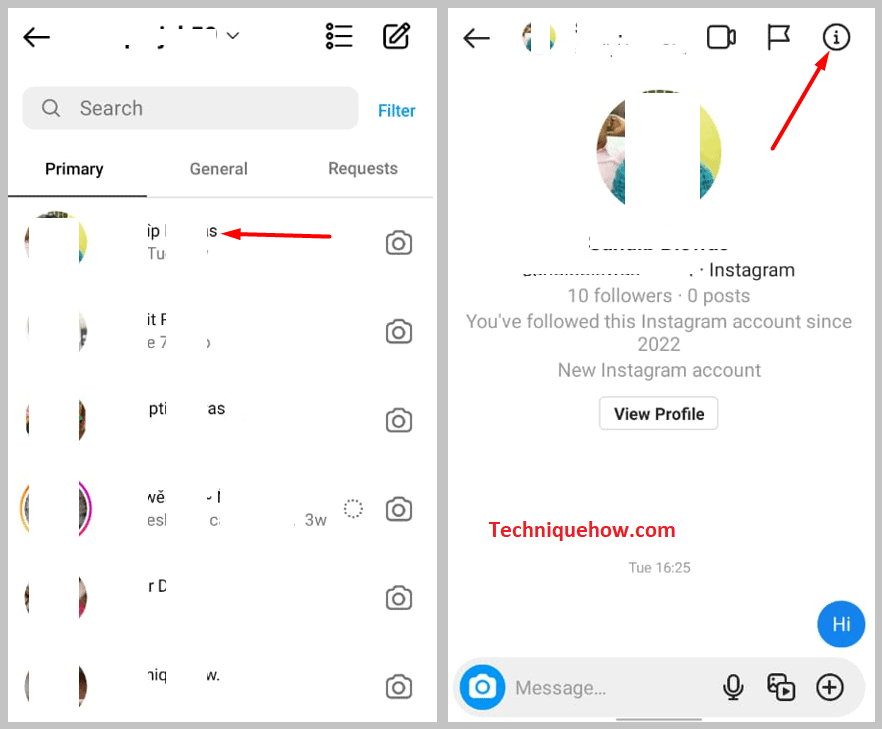
စခရင်၏ထိပ်ရှိ သုံးစွဲသူအမည်တက်ဘ်ကို နှိပ်ပါ။ ၎င်းသည် သင့်အား တက်ဘ်အသစ်တစ်ခုသို့ ဦးတည်စေမည်ဖြစ်သည်။ စာမျက်နှာ၏အောက်ခြေသို့၊ သင်သည် "ကန့်သတ်ရန်" ရွေးချယ်စရာကိုတွေ့လိမ့်မည်။ ဤသည်မှာ ၎င်းတို့သည် သင့်အား ကန့်သတ်ထားပုံဖြစ်သည်။
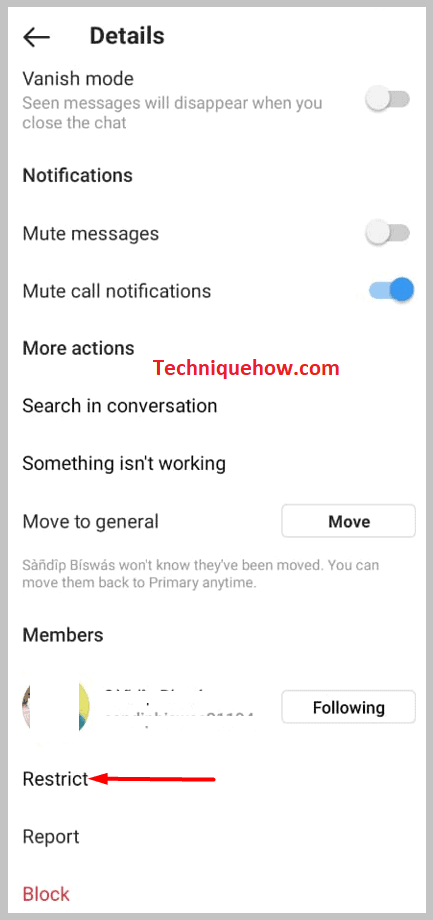
သင့်အား ကန့်သတ်ထားခြင်းခံရပါက၊ ၎င်းတို့၏ ပို့စ်များတွင် သင့်မှတ်ချက်များကို အခြားအကောင့်အသုံးပြုသူများမှမဟုတ်ဘဲ သင်သာမြင်နိုင်သည်ကို သင်သတိပြုမိပါလိမ့်မည်။
3. Instagram တွင် လူက သင့်ကို ပိတ်ဆို့ထားသည်
Instagram ပေါ်ရှိ အသုံးပြုသူက သင့်ကို ပိတ်ဆို့ထားပါက၊ ၎င်းတို့၏ နောက်ဆုံးမြင်ရသည့် အခြေအနေကို သင် မြင်တွေ့နိုင်မည် မဟုတ်ပါ။ သို့သော် ဤသည်မှာ ရှားရှားပါးပါး မြင်ကွင်းဖြစ်သည်။ ယခင်က သို့မဟုတ် ကိုယ်ရေးကိုယ်တာအကြောင်းပြချက်ကြောင့် သင်သဘောမတူခဲ့ဖွယ်ရှိသည်။ ကန့်သတ်ထားခြင်းနှင့်မတူဘဲ တစ်စုံတစ်ဦးသည် သင့်အား Instagram တွင် ပိတ်ဆို့ထားခြင်းရှိမရှိ သိရန်လွယ်ကူသည်။
အဆင့် 1- စူးစမ်းလေ့လာရေး စာမျက်နှာသို့ သွားပါ
သင့်ဖုန်း၏ ပင်မစခရင်မှ Instagram အက်ပ်ကို ဖွင့်ပါ။ မျက်နှာပြင်အောက်ခြေရှိ မီနူးဘားတွင်၊ စူးစမ်းလေ့လာရေး စာမျက်နှာကို သင် သတိပြုမိပါလိမ့်မည်။ ၎င်းကို သင်နှိပ်ရပါမည်။
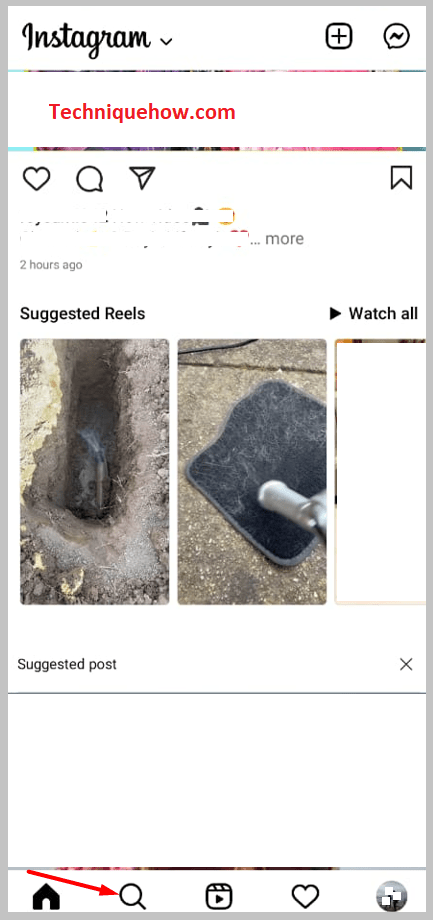
အဆင့် 2- အသုံးပြုသူအမည်ကို ရှာဖွေပါ
စူးစမ်းလေ့လာရေး စာမျက်နှာသို့ ရောက်သည်နှင့်၊ ရှာဖွေရေးဘားကို သင် သတိပြုမိပါလိမ့်မည်။ မျက်နှာပြင်။ ၎င်းကို နှိပ်ပြီး သင့်အား ပိတ်ဆို့ထားသည်ဟု သင်ထင်သောလူ၏ အသုံးပြုသူအမည်ကို ရိုက်ထည့်ပါ။ ထိုသူ၏အကောင့်ကို သင်မမြင်နိုင်ပါက ၎င်းတို့သည် သင့်အား ပိတ်ဆို့ထားသည်ဟု ဆိုလိုသော်လည်း ၎င်းတို့၏အကောင့်ရှိမရှိကို ကြည့်ရှုရန် အခြားအကောင့်ကို အသုံးပြုခြင်းဖြင့် သင်သည် နောက်ထပ်အတည်ပြုနိုင်သည်ရှာဖွေမှုစာရင်းတွင်ပြသသည်။
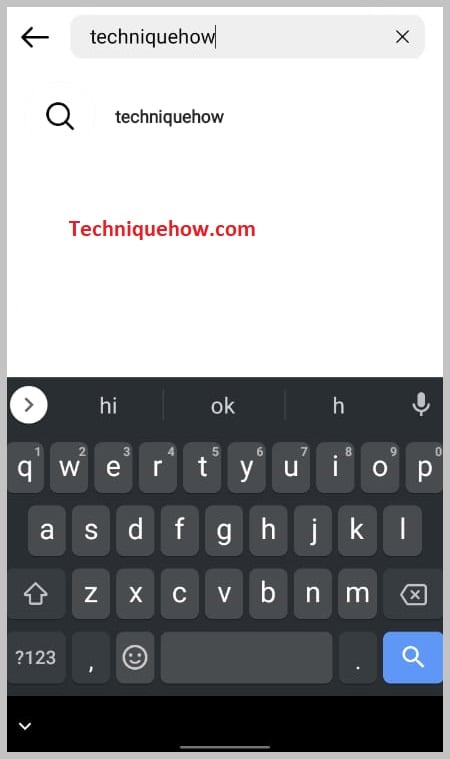
သင့်တွင် အခြားအကောင့်တစ်ခုမရှိပါက သင့်အတွက် ၎င်းတို့၏အသုံးပြုသူအမည်ကို ရှာဖွေရန် သူငယ်ချင်းတစ်ဦးကိုလည်း တောင်းဆိုနိုင်သည်။ အကောင့်ကို ၎င်းတို့၏ ရှာဖွေမှုစာရင်းတွင် မြင်နိုင်သော်လည်း သင့်စာရင်းမဟုတ်ပါက၊ ၎င်းတို့သည် သင့်အား ပိတ်ဆို့ထားသည်ဟု ဆိုလိုပါသည်။
4. ၎င်းတို့သည် သင့်အား လိုက်မကြည့်ပါတော့
တစ်စုံတစ်ဦး၏ လုပ်ဆောင်ချက်အခြေအနေကို သင်မမြင်နိုင်ပါက၊ ဖြစ်နိုင်ခြေရှိသည် သင်တို့နောက်သို့ လိုက်သော်လည်း၊ သင့်အကောင့်သည် အများသူငှာ သို့မဟုတ် သီးသန့်ဖြစ်နေပါက အရေးမကြီးပါ၊ အဆိုပါလူသည် ၎င်းတို့၏ လုပ်ဆောင်ချက်အခြေအနေကို သင်မြင်နိုင်စေရန်အတွက် သင့်ထံ ပြန်လည်ရောက်ရှိရန် လိုအပ်ပါသည်။
5. သင့်ချတ်ကို မစတင်သေးပါ
တစ်စုံတစ်ယောက်၏ လုပ်ဆောင်ချက် အခြေအနေ ပေါ်လာစေရန်၊ သင်သည် ၎င်းတို့နှင့် အနည်းဆုံး စကားစမြည်ပြောဆိုမှု တစ်ကြိမ် ပြုလုပ်ရပါမည်။ ဆိုလိုသည်မှာ ၎င်းတို့သည် ၎င်းတို့၏အကောင့်ကို နောက်ဆုံးအသုံးပြုသည့်အခါ သို့မဟုတ် ၎င်းတို့သည် အွန်လိုင်းတွင်ရှိနေပါက ကြည့်ရှုနိုင်စေရန်အတွက် ၎င်းတို့သည် သင်၏ DM ကဏ္ဍတွင် Instagram တွင် ပေါ်လာရမည်ဖြစ်ပါသည်။
6. အချို့သောအကောင့်များအတွက် Instagram တွင် ယာယီချွတ်ယွင်းချက်
တခါတရံမှာ အပလီကေးရှင်းတွေမှာ သင့်အကောင့် ဒါမှမဟုတ် အက်ပ်ရဲ့ အချို့သောအပိုင်းကို ပုံမှန်အတိုင်း လုပ်ဆောင်ဖို့ ခွင့်မပြုတဲ့ ချို့ယွင်းချက်တွေ ရှိနေတတ်ပါတယ်။ အက်ပ်ကို အပ်ဒိတ်လုပ်သောအခါတွင် ဤချို့ယွင်းချက်များအား ပြုပြင်ပေးသည်။ ဤချို့ယွင်းချက်များသည် တစ်စုံတစ်ဦး၏ လုပ်ဆောင်ချက်အခြေအနေကို သင်မမြင်ရသည့် အကြောင်းရင်းဖြစ်နိုင်သည်။
အမေးများသောမေးခွန်းများ-
ကြည့်ပါ။: Screenshot ပေါ်လွင်နေချိန်တွင် Instagram က သင့်ကို အကြောင်းကြားပါသလား။1. Instagram တွင် ဤနောက်ဆုံးတွေ့ရှိထားသည့် ပြဿနာကို VPN က မည်သို့ဖြေရှင်းနိုင်မည်နည်း။
သင်သည် UK၊ USA ကဲ့သို့သော နိုင်ငံများတွင် နေထိုင်နေပြီး တစ်ချိန်တည်းတွင် Instagram ဆာဗာတွင် ပြဿနာများ သို့မဟုတ် အတွင်းပိုင်း ချို့ယွင်းမှုများ ရှိနေပါက သင့်တည်နေရာသို့ ပြောင်းပါနယ်သာလန် သို့မဟုတ် ကနေဒါတို့က ဒါကို ဖြေရှင်းနိုင်ပါတယ်။ ၎င်းသည် စမ်းသပ်မှုအရ ဖြစ်နိုင်သော်လည်း၊ ၎င်းကို သင်စမ်းသပ်နိုင်ပြီး ၎င်းသည် သင့်အတွက် အဆင်ပြေမှုရှိမရှိကို ကြည့်ကြပါစို့။
2. Instagram လုပ်ဆောင်ချက်အခြေအနေသည် မည်မျှကြာကြာခံမည်နည်း။
နောက်ဆုံးအသုံးပြုသည့်အချိန်သည် 24 နာရီကြာမြင့်ပြီး ၎င်းကို 'မနေ့က' သို့မဟုတ် မတိုင်မီနေ့အဖြစ် တဂ်လုပ်ထားသော်လည်း မည်သည့်အချိန်အတိအကျကိုမျှ ပြသခြင်းမရှိကြောင်း သင်သိသင့်သည်။
ကြည့်ပါ။: Verizon Reverse Phone Lookup